【摘要】:要在装配视图中创建BOM球标,在绘图区中需有一个与之对应的BOM表,且在BOM表重复区域中应至少包含索引号和模型名称的报告符号。下面介绍在装配视图中创建BOM球标的一般操作步骤。图8.5.1 “BOM球标”菜单图8.5.2 “BOM视图”菜单Step2.在菜单中选择命令,然后系统提示,在图形区中选取主视图作为要显示BOM球标的视图,结果如图8.5.3所示,然后选择命令。图8.5.3 显示BOM球标Stage3.整理BOM球标Step1.选取BOM球标或含有BOM球标的视图。图8.5.4 “清除BOM球标”对话框

要在装配视图中创建BOM球标,在绘图区中需有一个与之对应的BOM表,且在BOM表重复区域中应至少包含索引号和模型名称的报告符号。下面介绍在装配视图中创建BOM球标的一般操作步骤。
Stage1.设置BOM球标区域
Step1.将工作目录设置至D:\creo3.7\work\ch08.05.01,打开报表文件bom_base_01.rep。
Step2.选择下拉菜单

 命令,系统弹出图8.5.1所示的
命令,系统弹出图8.5.1所示的 菜单。
菜单。
Step3.系统提示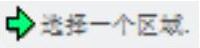 ,选取BOM表重复区域,然后在
,选取BOM表重复区域,然后在 菜单中选择
菜单中选择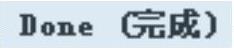 命令,完成区域设置。
命令,完成区域设置。
说明:如果需清除BOM球标区域,则可通过在 菜单中选择
菜单中选择 命令来实现。
命令来实现。
Stage2.显示BOM球标
Step1.选择下拉菜单
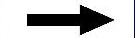
 命令,在弹出的
命令,在弹出的 菜单中选择
菜单中选择 命令,系统弹出图8.5.2所示的
命令,系统弹出图8.5.2所示的 菜单。
菜单。
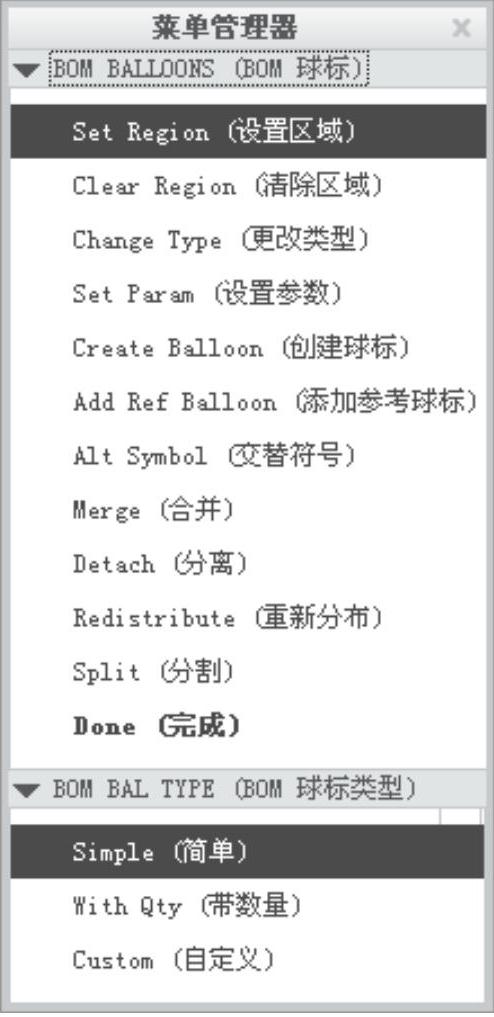
图8.5.1 “BOM球标”菜单
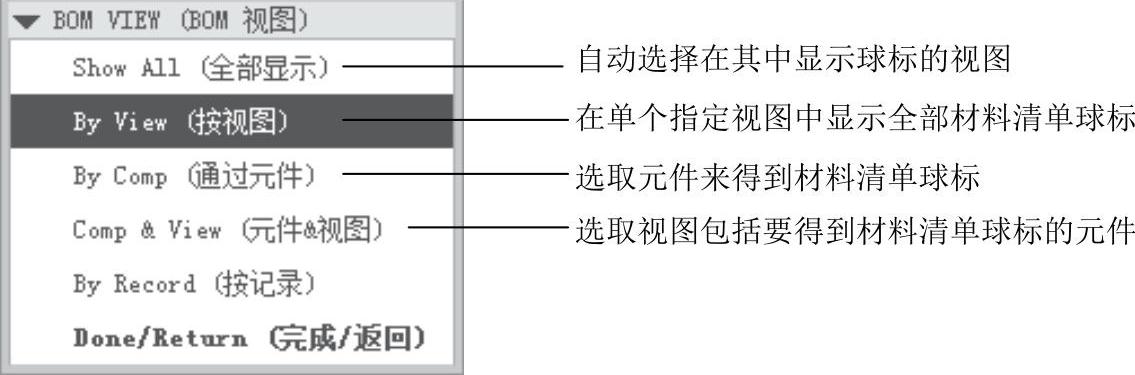 (www.daowen.com)
(www.daowen.com)
图8.5.2 “BOM视图”菜单
Step2.在 菜单中选择
菜单中选择 命令,然后系统提示
命令,然后系统提示 ,在图形区中选取主视图作为要显示BOM球标的视图,结果如图8.5.3所示,然后选择
,在图形区中选取主视图作为要显示BOM球标的视图,结果如图8.5.3所示,然后选择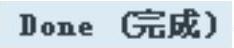 命令。
命令。
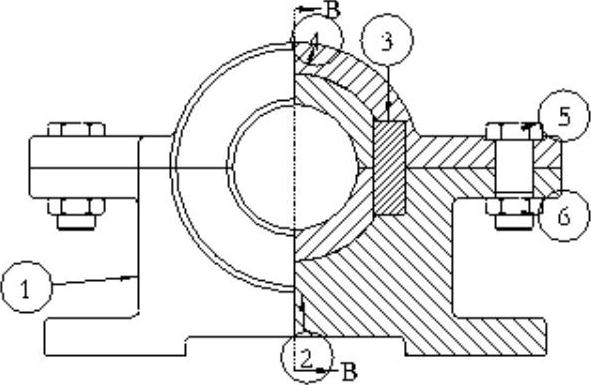
图8.5.3 显示BOM球标
Stage3.整理BOM球标
Step1.选取BOM球标或含有BOM球标的视图。
Step2.选择下拉菜单

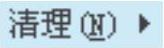
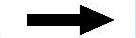
 命令(或在该视图中右击,然后在弹出的快捷菜单中选择
命令(或在该视图中右击,然后在弹出的快捷菜单中选择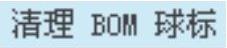 命令),系统弹出图8.5.4所示的对话框。
命令),系统弹出图8.5.4所示的对话框。
Step3.在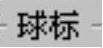 区域中设置一组BOM球标的位置和间距,以及自视图轮廓的偏移或设置叉排增量值,在
区域中设置一组BOM球标的位置和间距,以及自视图轮廓的偏移或设置叉排增量值,在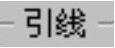 区域中确定引线是指向边还是指向表面,单击
区域中确定引线是指向边还是指向表面,单击 按钮将现有设置保存为默认值。
按钮将现有设置保存为默认值。
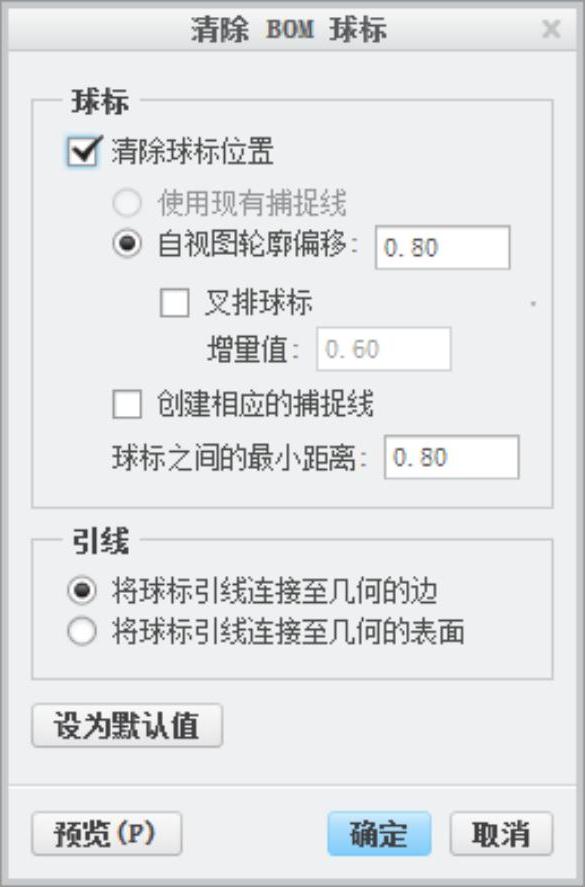
图8.5.4 “清除BOM球标”对话框
免责声明:以上内容源自网络,版权归原作者所有,如有侵犯您的原创版权请告知,我们将尽快删除相关内容。
有关Creo 3.0工程图教程的文章






